win10通知消息 Win10系统通知消息提醒位置修改方法
更新时间:2024-04-28 16:47:41作者:xiaoliu
随着科技的不断进步,Win10系统的通知消息提醒位置也需要进行相应的调整,在日常使用电脑的过程中,我们经常会收到来自系统的各种通知消息,这些消息在我们的工作和生活中起着重要的作用。有时候这些通知消息的弹窗位置可能会干扰我们的正常操作,给我们带来不便。为了解决这一问题,我们可以通过一些简单的方法来修改Win10系统通知消息的提醒位置,使其更加符合我们的使用习惯。接下来我将介绍一些实用的方法,帮助大家轻松调整Win10系统通知消息的提醒位置。
具体方法如下:
1、win+R快捷键或者是右击开始菜单打开运行。
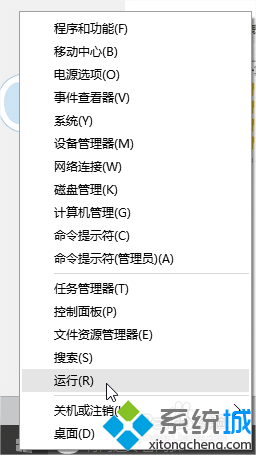
2、运行regedit打开注册表编辑器。

3、定位到HKEY_CURRENT_USER\Software\Microsoft\Windows\CurrentVersion\Explorer。
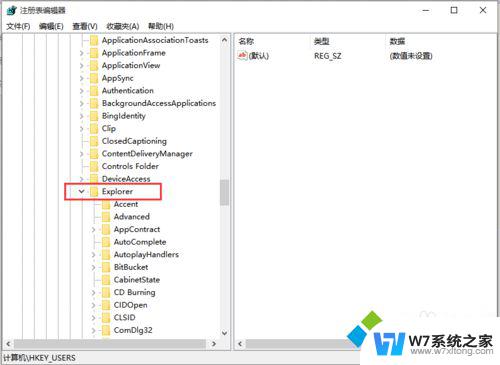
4、右击Explorer新建一个32位DWORD值。
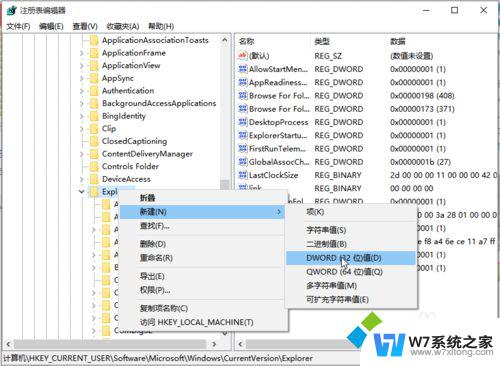
5、命名为DisplayToastAtBottom。
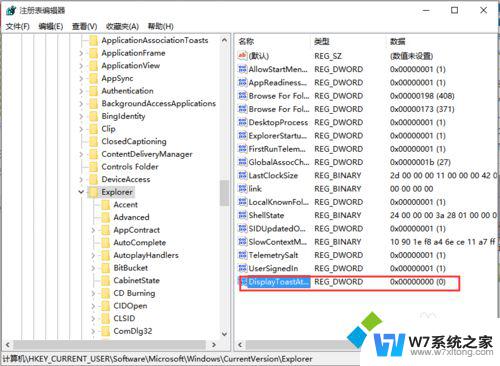
6、右击修改DisplayToastAtBottom值为1,确定重启即可。
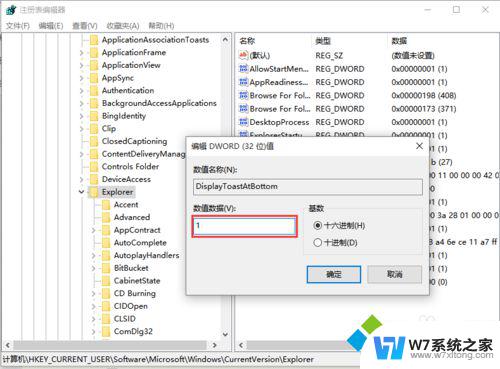
以上就是win10通知消息的全部内容,如果遇到这种情况,你可以按照以上操作进行解决,非常简单快速,一步到位。
win10通知消息 Win10系统通知消息提醒位置修改方法相关教程
-
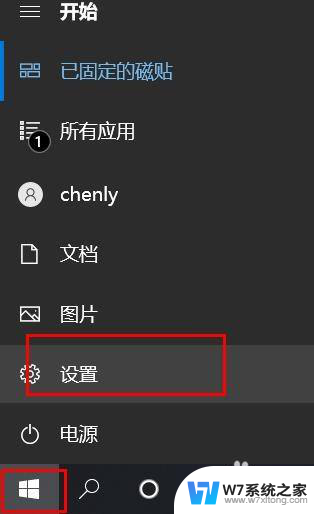 win10消息通知怎么关闭 Win10如何关闭系统通知
win10消息通知怎么关闭 Win10如何关闭系统通知2024-08-30
-
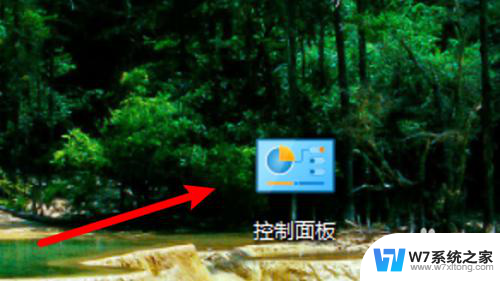 win10怎么查看之前的通知 Win10如何查看以前的通知消息内容
win10怎么查看之前的通知 Win10如何查看以前的通知消息内容2024-10-10
-
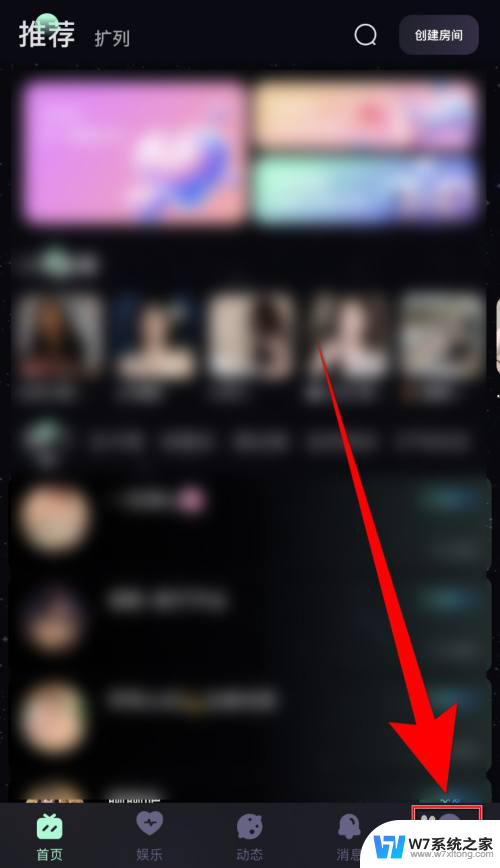 win10 关闭 提示音 薄语消息提示音关闭设置方法
win10 关闭 提示音 薄语消息提示音关闭设置方法2024-10-03
-
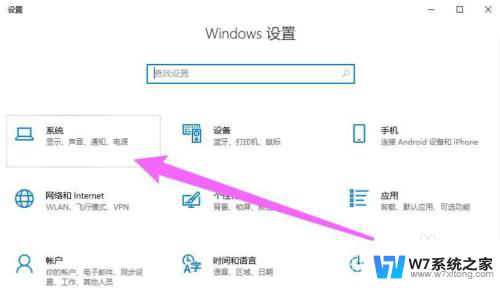 win10右侧通知栏一直在 win10右侧通知栏如何关闭
win10右侧通知栏一直在 win10右侧通知栏如何关闭2024-04-29
- win10右下角通知不见了 win10右下角通知中心找不到怎么办
- win10笔记本通知栏不见了怎么办 win10右下角通知栏丢失
- win10防火墙通知每次都弹出 Win10关闭防火墙后如何解决弹出通知问题
- windows10侧边栏取消 关闭Win10右侧操作中心/消息面板的方法
- win10日历提醒事项不见了 win10日历事件提醒消失了怎么恢复
- 取消win10系统更新 如何取消win10系统的重要更新提示
- win设置中文 Win10中文语言设置步骤
- 激活win10永久激活 win10永久激活方法2021
- win10蓝牙键盘怎么连接电脑 Windows10蓝牙键盘连接指南
- win10选择连接方式 win10电脑怎样更改网络连接设置
- windows10添加启动 电脑win10系统添加开机启动项的操作指南
- win10任务视图怎么使用 Win10任务视图如何使用
win10系统教程推荐
- 1 激活win10永久激活 win10永久激活方法2021
- 2 win10怎么调刷新频率 win10屏幕刷新率调节教程
- 3 切换桌面1桌面2快捷键 win10怎么快速切换桌面
- 4 新买电脑的激活win10密钥 如何找到本机Win10系统的激活码
- 5 win10蓝屏打不开 win10开机蓝屏无法进入系统怎么办
- 6 windows10怎么添加英文键盘 win10如何在任务栏添加英文键盘
- 7 win10修改msconfig无法开机 Win10修改msconfig后无法启动怎么办
- 8 程序字体大小怎么设置 Windows10如何调整桌面图标大小
- 9 电脑状态栏透明度怎么设置 win10系统任务栏透明度调整步骤
- 10 win10怎么进行系统还原 Win10系统怎么进行备份和还原